Оновлено квітень 2024: Припиніть отримувати повідомлення про помилки та сповільніть роботу системи за допомогою нашого інструмента оптимізації. Отримайте зараз на посилання
- Завантажити та встановити інструмент для ремонту тут.
- Нехай сканує ваш комп’ютер.
- Тоді інструмент буде ремонт комп'ютера.
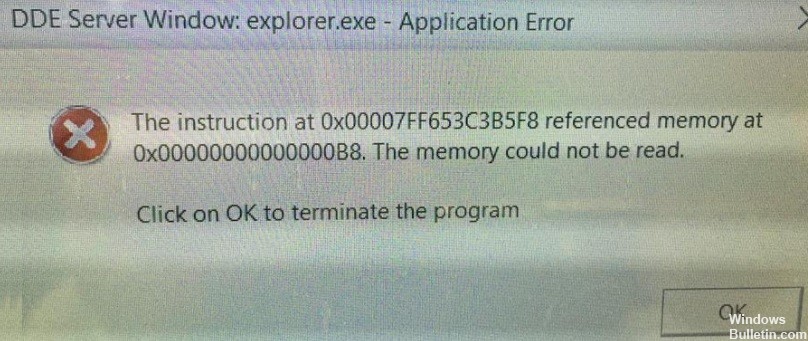
Що стосується обговорення найбільш часто використовуваних операційних систем, Windows очолює список серед користувачів, а Windows 10 очолює список. Але є кілька помилок, які багато користувачів бачать при використанні останньої версії операційної системи. Однією з найбільш неприємних помилок є "Помилка вимкнення програми у вікні сервера DDE: explorer.exe". Помилка "Вікно сервера DDE: Помилка завершення роботи програми. Explore" зазвичай виникає, коли користувачі намагаються вимкнути свій комп'ютер. Через цю помилку користувачі не можуть вимкнути свої комп’ютери.
Якщо ви також є одним із користувачів, які стикаються з помилкою сервера DDE, наступне керівництво може вам допомогти. У цьому посібнику ви дізнаєтесь, що спричиняє цю помилку та як легко вирішити проблему. Це допоможе вам вимкнути комп’ютер, коли завгодно. Прокрутіть униз сторінки, щоб прочитати керівництво.
Що спричиняє помилку програми “DDE Server Window: Explorer.exe”?

Пошкодження основного системного файлу: У більш серйозних обставинах це повідомлення про помилку може з’явитися, якщо у вашій системі виникають деякі проблеми основна корупція, яка впливає на explor.exe. У цьому випадку вам слід оновити всі компоненти Windows, використовуючи таку процедуру, як Clean Install / Repair Install, щоб вирішити проблему.
Автоматичне виявлення панелі завдань вимкнено: За деяких обставин ви можете припустити, що ця помилка викликана функцією, яка автоматично приховує панель завдань, коли ви використовуєте комп’ютер у режимі робочого столу. Кілька користувачів, які зіткнулися з тією ж проблемою, змогли її вирішити, вимкнувши цю функцію.
Несправний блок даних або логічна помилка: Якщо ви працюєте зі старішим накопичувачем (звичайним жорстким диском), ця помилка може бути викликана несправним диском. У цьому випадку ви можете замінити його або спробувати продовжити термін служби драйвера, виконавши сканування CHKDSK.
Конфлікт із звуковим драйвером Realtek: Виявляється, що ця проблема в Windows 10 часто викликана конфліктом, викликаним сторонніми аудіодрайверами HD, наданими Realtek. Якщо цей сценарій застосовується, ви можете вирішити проблему, видаливши конфліктуючі сторонні аудіодрайвери та перейшовши на універсальні аналоги.
Як виправити помилку програми “DDE Server Window: Explorer.exe”
Оновлення квітня 2024 року:
Тепер за допомогою цього інструменту можна запобігти проблемам з ПК, наприклад, захистити вас від втрати файлів та шкідливого програмного забезпечення. Крім того, це чудовий спосіб оптимізувати комп’ютер для максимальної продуктивності. Програма з легкістю виправляє поширені помилки, які можуть виникати в системах Windows - не потрібно кількох годин усунення несправностей, коли у вас під рукою ідеальне рішення:
- Крок 1: Завантажте інструмент для ремонту та оптимізації ПК (Windows 10, 8, 7, XP, Vista - Microsoft Gold Certified).
- Крок 2: натисніть кнопку "Нач.скан»Щоб знайти проблеми з реєстром Windows, які можуть викликати проблеми з ПК.
- Крок 3: натисніть кнопку "Ремонт всеЩоб виправити всі питання.

Оновіть Windows
Якщо у вас виникли проблеми з вікном сервера DDE, можливо, ви зможете вирішити проблему, просто оновивши Windows. За замовчуванням Windows 10 автоматично встановлює оновлення, але іноді ви можете пропустити важливе оновлення.
Замість того, щоб чекати, поки Windows сама перевірить наявність оновлень, ви можете перевірити їх вручну. Для цього просто виконайте такі дії:
- Відкрийте програму Налаштування та перейдіть до Оновлення та безпека.
- Натисніть кнопку Перевірити наявність оновлень.
- Тепер Windows перевірятиме наявність доступних оновлень.
- Якщо доступні оновлення, Windows автоматично завантажить їх у фоновому режимі.
- Після завантаження оновлень Windows встановлюватиме їх під час перезавантаження комп’ютера.
Створення нового облікового запису користувача
“Вікно сервера DDE: explorer.exe” може бути пов’язане з вашим обліковим записом користувача, і для вирішення цієї проблеми ви можете створити новий обліковий запис. Для цього виконайте наведені нижче дії.
- Відкрийте програму Налаштування.
- Коли відкриється програма Налаштування, перейдіть до Облікові записи.
- У меню ліворуч виберіть Сім'я та інші. На правій панелі виберіть Додати іншу особу до цього ПК.
- Клацніть, у мене немає документів на цю людину.
- На наступному екрані виберіть Додати користувача без облікового запису Microsoft.
- Введіть дані облікового запису, наприклад, ім’я користувача та пароль, і натисніть кнопку Далі, щоб продовжити.
Після створення нового облікового запису перейдіть до нього та перевірте, чи проблема вирішена. Якщо проблему вирішено, можливо, вам доведеться перенести ваші особисті файли в новий обліковий запис і відтепер використовувати його як основний.
Не вимикайте ПК з меню «Пуск»
На думку користувачів, ця проблема виникає, коли ви натискаєте кнопку живлення в меню «Пуск», але є просте обхідне рішення. Ви можете вимкнути комп’ютер за допомогою меню Win + X. Для цього просто виконайте такі дії:
- Клацніть правою кнопкою миші на кнопці Пуск або натисніть клавішу Windows + X, щоб відкрити меню Win + X.
- Тепер у меню виберіть Вимкнути або Вийти -> Вимкнути.
Ще один спосіб зробити ваш комп’ютер вимкненим - це скористатися командою «Вимкнути». Для цього просто виконайте такі дії:
- Натисніть клавіші Windows + R, щоб відкрити діалогове вікно Виконати.
- Введіть shutdown / s у поле введення та натисніть Enter або натисніть OK.
Ви також можете просто натиснути кнопку живлення на корпусі ПК, щоб вимкнути його. Якщо це не допомогло, слід перевірити налаштування живлення та встановити комп’ютер на вимкнення при натисканні кнопки живлення.
Вимкніть опцію «Автоматичне приховування панелі завдань»
Багато користувачів люблять приховувати панель завдань під час роботи, але іноді приховування панелі завдань автоматично спричиняє повідомлення “Вікно сервера DDE” і перешкоджає вимкненню пристрою. Щоб вирішити цю проблему, рекомендується вимкнути опцію «Автоматичне приховування» на панелі завдань. Для цього просто виконайте такі дії:
- Відкрийте програму Налаштування. Це можна зробити швидко, використовуючи комбінацію клавіш Windows + I.
- Коли відкриється програма Налаштування, перейдіть до розділу Персоналізація.
- Виберіть панель завдань у меню ліворуч і переконайтесь, що параметр Автоматичне приховування панелі завдань у режимі робочого столу знятий.
Після цього ви більше не бачитимете цього повідомлення про помилку і зможете без проблем вимкнути комп’ютер. Багато користувачів повідомляють, що це рішення допомогло їм. Тому, якщо у вас є така проблема, ми настійно рекомендуємо спробувати цей засіб.
Порада експерта: Цей інструмент відновлення сканує репозиторії та замінює пошкоджені чи відсутні файли, якщо жоден із цих методів не спрацював. Він добре працює в більшості випадків, коли проблема пов’язана з пошкодженням системи. Цей інструмент також оптимізує вашу систему для максимальної продуктивності. Його можна завантажити за Натиснувши тут
ЧАСТІ ЗАПИТАННЯ
Що таке вікно сервера DDE?
DDE - це технологія, яка використовувалася в ранніх версіях Windows і поступово була замінена іншими технологіями. Можливо, ви використовуєте Windows 10, і explorer.exe видає вам системне попередження з вікном сервера DDE через несумісність використовуваного вами програмного забезпечення. Вам потрібно оновити систему, щоб виправити помилку.
Як виправити помилку explorer.exe?
- Створіть резервну копію реєстру, створивши точку відновлення системи.
- Відкрийте диспетчер завдань (натисніть Ctrl + Shift + Esc)
- Клацніть на Файл - Нове завдання (Виконати)
- Введіть Regedit у вікні Виконати, а потім натисніть кнопку OK.
- Знайдіть цей розділ реєстру: HKEY_LOCAL_MACHINE \ SOFTWARE \ Microsoft \ Windows NT \ CurrentVersion \ Image File Execution.options
- Якщо під цим ключем ви бачите підвкладку з назвою explorer.exe та iexplorer.exe, видаліть їх.
- Закрийте редактор реєстру та перезавантажте комп'ютер.
Що таке помилка сервера DDE?
Повідомлення про помилку "Acrobat не вдалося підключитися до сервера DDE" з'являється, коли користувачі намагаються об'єднати кілька файлів в один файл PDF. Коли з’являється це повідомлення про помилку, користувачі повідомляють, що їх комп’ютер або зависає, або переходить у призупинений стан, коли вони нічого не можуть зробити.
Чому Explorer exe не працює?
Можливо, ви використовуєте застарілий або пошкоджений графічний драйвер. Системні файли вашого комп'ютера можуть бути пошкоджені або несумісні з іншими файлами. Ваш комп’ютер може бути заражений вірусом або шкідливим програмним забезпеченням. Деякі програми або служби, що працюють на вашому комп'ютері, можуть заважати роботі Провідника Windows.


